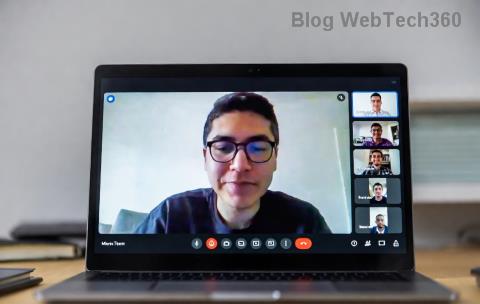Amazon Fire: Kā instalēt Google Chrome, izmantojot APK failu

Vai jums ir Amazon Fire un vēlaties to instalēt Google Chrome? Uzziniet, kā instalēt Google Chrome, izmantojot APK failu uz Kindle ierīcēm.
Funkcija Iepriekšējas ielādes funkcija pārlūkprogrammā Google Chrome aizņem resursus, kešatmiņā saglabājot lapas, kuras, iespējams, nekad neapmeklēsit. Izmantojot šo pamācību, varat mainīt iestatījumu un iespējot vai atspējot priekšiegūšanas funkciju, kā jums šķiet piemēroti.
Pazīstams arī kā “ priekšrenderēšana ”, pārlūkprogrammas Google Chrome funkcija Priekšiegūšana saglabās kešatmiņā lapas, uz kurām ir saites pašlaik atvērtajā tīmekļa lapā. Tas ļauj lapai ielādēt mazliet ātrāk, piekļūstot tai.
Noklikšķiniet uz pogas “ Izvēlne ”  augšējā labajā stūrī un pēc tam atlasiet “ Iestatījumi ”.
augšējā labajā stūrī un pēc tam atlasiet “ Iestatījumi ”.
Ritiniet uz leju un atlasiet opciju “ Papildu ”.
Ritiniet uz leju līdz sadaļai “ Konfidencialitāte un drošība ”, pēc tam pārslēdziet opciju “Izmantot ieteikumu pakalpojumu, lai ātrāk ielādētu lapas ” pa kreisi, lai atspējotu sākotnējo ielādi. Pārslēdziet to pa labi, ja vēlaties to iespējot.
Turiet nospiestu Windows taustiņu un nospiediet “ R ”, lai atvērtu lodziņu “ Palaist ”.
Ierakstiet “ regedit ”, pēc tam nospiediet “ Enter ”.
Piezīme. Iespējams, jums būs jāizveido mapes “Google” un “Chrome”.
Dodieties uz:
HKEY_LOCAL_MACHINE \ Software \ Policies \ Google \ Chrome
Ar peles labo pogu noklikšķiniet uz " Chrome " un atlasiet " Jauns " > " DWORD 32 bitu vērtība "
Piešķiriet vērtībai nosaukumu NetworkPredictionOptions . Iestatiet vērtības datus uz:
Restartējiet datoru, un iestatījums paliks nemainīgs.
Programmā Finder atlasiet " Go " > " Utilities ".
Atveriet lietojumprogrammu “ Termināls ”.
Ierakstiet tālāk norādīto, pēc tam nospiediet “ Enter ”: pēc
noklusējuma rakstiet com.google.chrome NetworkPredictionOptions -integer
Kur “” ir 0 , 1 vai 2 atkarībā no tā, ko vēlaties paveikt.
Restartējiet savu Mac datoru.
Vai jums ir Amazon Fire un vēlaties to instalēt Google Chrome? Uzziniet, kā instalēt Google Chrome, izmantojot APK failu uz Kindle ierīcēm.
Google Chrome pārlūks nodrošina veidu, kā mainīt tajā izmantotos fontus. Uzziniet, kā iestatīt fontu, kuru vēlaties.
Uzziniet visu par PIP režīmu Google Chrome un to, kā to iespēkot un baudīt video skatīšanos mazā attēlu attēlā logā, tāpat kā Jūs varat pieredzēt savā televizorā.
Saglabājiet kešu iztīrītu savā Google Chrome tīmekļa pārlūkā, sekojot šiem soļiem.
Uzziniet, kā atrisināt biežu problēmu, kad ekrāns mirgo Google Chrome pārlūkā.
Mainiet Google Chrome noklusējuma tēmu un piešķiriet pārlūkprogramma jaunu izskatu, sekojot šiem iesācējiem draudzīgiem soļiem.
Uzziniet, kā rīkoties ar brīdinājumu “Jūsu savienojums nav privāts” pārlūkprogrammā Google Chrome un kā novērst drošības sertifikātu problēmas.
Kā izdzēst Google Chrome tīmekļa pārlūkprogrammā saglabātās paroles.
Ja status_breakpoint kļūda pārlūkā Chrome neļauj izmantot pārlūkprogrammu, izmantojiet šīs problēmu novēršanas metodes, lai to novērstu.
Novērsiet kaitinošu paziņojumu rādīšanu Edge, Chrome, Opera un Firefox tīmekļa pārlūkprogrammās.
Uzziniet divus veidus, kā ātri restartēt Google Chrome tīmekļa pārlūkprogrammu.
Google Chrome kļūda 400 ir klienta kļūda, kas rodas nepareizu pieprasījumu, nederīgas sintakses vai maršrutēšanas problēmu dēļ.
Ja esat saņēmis Google Chrome brīdinājumu par kritisku kļūdu, galvenais noteikums ir NESAZINĀTIES ar viltus atbalsta dienestu, jo tā nav nekas vairāk kā krāpniecība.
Kā atjaunot Google Chrome grāmatzīmju joslu, ja tā pazūd.
Šajā apmācībā uzziniet, kā eksportēt un pārsūtīt saglabātās paroles Google Chrome tīmekļa pārlūkprogrammā.
Ja Chromes tīrīšanas rīks pārstāja darboties, meklējot kaitīgu programmatūru, notīriet kešatmiņu un sīkfailus un atkārtoti instalējiet pārlūkprogrammu.
Detalizēta apmācība, kas parāda, kā iespējot vai atspējot JavaScript tīmekļa pārlūkprogrammā Google Chrome.
Ja 1Password neizdodas pārbaudīt Chromes koda parakstu, iztīriet pārlūkprogrammas kešatmiņu un atspējojiet visus pārlūkprogrammas paplašinājumus, izņemot 1Password.
Mainiet Google Chrome tīmekļa pārlūkprogrammā izmantoto valodu.
Jūsu tīmekļa pārlūkprogramma ir viena no visbiežāk izmantotajām lietojumprogrammām, tāpēc ir svarīgi izvēlēties sev vispiemērotāko. Šajā rakstā apskatiet dažus no tiem
Apnicis, ka Microsoft Teams aptauju kļūdas avarē jūsu tīmekļa seminārus? Saņemiet tūlītējus risinājumus aptauju neielādēšanai, izveides kļūmēm un citām problēmām. Soli pa solim sniegta Microsoft Teams aptauju kļūdu novēršana tīmekļa semināros, lai saglabātu auditorijas iesaisti.
Apnicis, ka Microsoft Teams transkripcijas valodas kļūdas sabojā jūsu sanāksmes? Izpildiet mūsu ekspertu sniegto soli pa solim sniegto rokasgrāmatu, lai ātri novērstu problēmu un katru reizi iegūtu precīzus tiešraides subtitrus. Nav nepieciešamas tehniskās prasmes!
Vai rodas problēmas ar nezināmu kļūdu Microsoft Teams? Iepazīstieties ar pilnīgu problēmu novēršanas rokasgrāmatu, lai novērstu nezināmu kļūdu Microsoft Teams. Soli pa solim sniegti risinājumi, lai to ātri novērstu un nemanāmi atgrieztos darbā. Atjaunināts jaunākajām versijām.
Vai rodas problēmas ar Microsoft Teams aptaujas kļūdu 2026? Atklājiet pārbaudītus risinājumus Microsoft Teams aptaujas kļūdas 2026 novēršanai, sākot no kešatmiņas notīrīšanas līdz papildu atiestatīšanai. Lieciet aptaujām darboties sanāksmēs jau šodien!
Vai rodas Microsoft Teams versiju vēstures kļūda? Saņemiet pārbaudītus, detalizētus risinājumus, lai ātri atjaunotu piekļuvi failu vēsturei. Darbojas ar jaunākajām Teams versijām, lai nodrošinātu netraucētu sadarbību.
Apnicis, ka Microsoft Teams kļūdas kodi 657Rx un 9Hehw avarē jūsu sapulces? Atklājiet pārbaudītus, soli pa solim sniegtus risinājumus, lai ātri novērstu šīs kļūdas un atjaunotu vienmērīgu komandas darbu. Iekļauti jaunākie problēmu novēršanas padomi.
Apnicis, ka Microsoft Teams darba konta kļūda bloķē jūsu darbplūsmu? Atklājiet vienkāršus, efektīvus risinājumus, piemēram, kešatmiņas notīrīšanu un akreditācijas datu atiestatīšanu. Ātri atgriezieties tiešsaistē, izmantojot mūsu ekspertu ceļvedi.
Apgūstiet Microsoft Teams rātsnama pasākumu organizēšanas mākslu ar šo pilnīgo soli pa solim sniegto rokasgrāmatu. Piespiesti iesaistiet tūkstošiem cilvēku, palieliniet dalību un vadiet nevainojamas virtuālās rātsnama sanāksmes pakalpojumā Teams.
Vai jums ir grūtības ar sīku tekstu pakalpojumā Microsoft Teams? Atklājiet pārbaudītus soļus, kā padarīt Microsoft Teams lietotāja saskarni lielāku un lasāmāku. Samaziniet acu nogurumu un uzlabojiet fokusu ar vienkāršiem pielāgojumiem datoram, tīmeklim un mobilajām ierīcēm.
Apnicis nebeidzamais Microsoft Teams kļūdu ziņošanas cikls, kas avarē jūsu sanāksmes? Iegūstiet labāko 2026. gada risinājumu ar soli pa solim sniegtiem risinājumiem, lai atjaunotu netraucētu sadarbību. Īsi panākumi un papildu padomi iekšā!